四、Docker入门系列--Docker镜像
四、Docker镜像
一、Docker入门系列--Docker 简介
二、Docker入门系列--Docker安装
三、Docker入门系列--Docker常用命令
四、Docker入门系列--Docker镜像
五、Docker入门系列--Docker容器数据卷
六、Docker入门系列--DockerFlie解析
七、Docker入门系列--使用DockerFlie自定义Tomcat镜像
八、Docker入门系列--Docker常用安装
九、Docker入门系列--本地镜像发布到阿里云
十、Docker入门系列--Docker-Compose简介和安装
十一、Docker入门系列--Docker-Compose模板命令
十二、Docker入门系列--Docker-Compose常用命令
十三、Docker入门系列--Portainer可视化Docker
十四、Docker入门系列--Docker搭建部署SpringCloud微服务项目Demo
4.1 镜像是什么 & 镜像的特点
镜像是一种轻量级、可执行的独立软件包,用来打包软件运行环境和基于运行环境开发的软件,它包含运行某个软件所需的所有内容,包括代码、运行时、库、环境变量和配置文件。
4.1.1 UnionFS(联合文件系统)
UnionFS(联合文件系统):Union文件系统(UnionFS)是一种分层、轻量级并且高性能的文件系统,它支持对文件系统的修改作为一次提交来一层层的叠加,同时可以将不同目录挂载到同一个虚拟文件系统下(unite several directories into a single virtual filesystem)。Union 文件系统是 Docker 镜像的基础。镜像可以通过分层来进行继承,基于基础镜像(没有父镜像),可以制作各种具体的应用镜像。
特性:一次同时加载多个文件系统,但从外面看起来,只能看到一个文件系统,联合加载会把各层文件系统叠加起来,这样最终的文件系统会包含所有底层的文件和目录
4.1.2 Docker镜像加载原理
docker的镜像实际上由一层一层的文件系统组成,这种层级的文件系统称为UnionFS。
bootfs(boot file system)主要包含bootloader和kernel, bootloader主要是引导加载kernel, Linux刚启动时会加载bootfs文件系统,在Docker镜像的最底层是bootfs。这一层与我们典型的Linux/Unix系统是一样的,包含boot加载器和内核。当boot加载完成之后整个内核就都在内存中了,此时内存的使用权已由bootfs转交给内核,此时系统也会卸载bootfs。
rootfs (root file system) ,在bootfs之上。包含的就是典型 Linux 系统中的 /dev, /proc, /bin, /etc 等标准目录和文件。rootfs就是各种不同的操作系统发行版,比如Ubuntu,Centos等等。
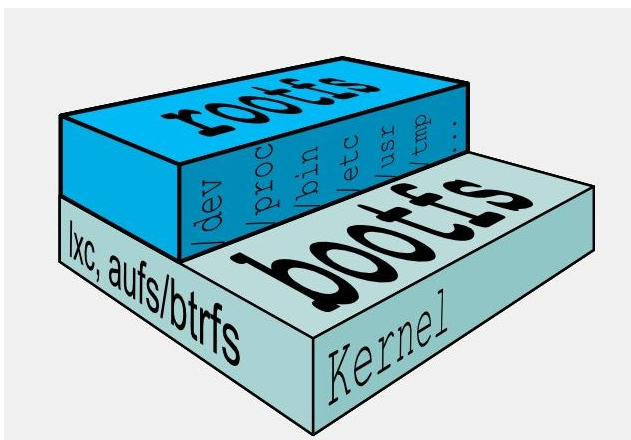
思考:平时我们安装进虚拟机的CentOS都是好几个G,为什么docker这里才200M??
对于一个精简的OS,rootfs可以很小,只需要包括最基本的命令、工具和程序库就可以了,因为底层直接用Host的kernel,自己只需要提供 rootfs 就行了。由此可见对于不同的linux发行版, bootfs基本是一致的, rootfs会有差别, 因此不同的发行版可以公用bootfs。
4.1.3 镜像分层
我们在pull镜像的时候,可以看到docker的镜像好像是一层一层的在下载。
拿tomcat为例,一个单独的tomcat一般只有100多M,但是docker拉取的镜像有400多M,这是为什么?
因为tomcat的运行不仅仅只需要tomcat,还需要java、centos等等依赖,所以docker的tomcat镜像中会包含有java、centos等等,所以会很大。
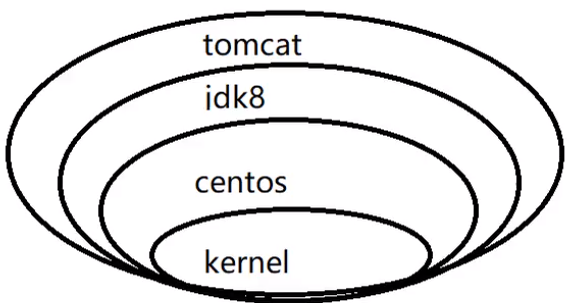
为什么docker镜像要采用这种分层结构?
最大的一个好处就是 - 共享资源。
比如:有多个镜像都从相同的 base 镜像构建而来,那么宿主机只需在磁盘上保存一份base镜像,同时内存中也只需加载一份 base 镜像,就可以为所有容器服务了。而且镜像的每一层都可以被共享。
4.1.4. 镜像的特点
Docker镜像都是只读的,当容器启动时,一个新的可写层被加载到镜像的顶部。这一层通常被称作"容器层","容器层"之下的都叫"镜像层"。
4.2 Docker镜像commit操作补充
docker commit提交容器副本使之成为一个新的镜像
docker commit -m="提交的描述信息" -a="作者" 容器ID 要创建的目标镜像名:[标签名]
4.3 案例演示
4.3.1 拉取tomcat镜像并运行
从Hub上下载tomcat镜像到本地并成功运行:
docker pull tomcat
# 这里将host的8888端口映射到容器的8080端口
docker run -it -p 8888:8080 tomcat
-
-p 主机端口:docker容器端口 几种端口映射写法
-
-P 随机分配端口
-
i:交互
-
t:终端
我这里虚拟机没有GUI,所以需要通过windows的浏览器来访问tomcat,先看看防火墙是否开启以及是否开放了8888端口的访问权限。
firewall-cmd --permanent --zone=public --add-port=8888/tcp
firewall-cmd --reload
然后访问还是404。搜了一圈,解决办法:Docker方式启动tomcat,访问首页出现404错误
是因为docker的tomcat中/usr/local/tomcat下的webapps文件夹是空的,而原本应该在webapps文件夹下的内容都在旁边的webapps.dist文件夹中。
# 进入正在运行的容器目录
docer exec -it tomcat容器ID /bin/bash
# 将webapps.dist命名为webapps即可,在此之前可以吧webapps重命名成别的名字
mv webapps webapps2
mv webapps.dist webapps
访问成功:
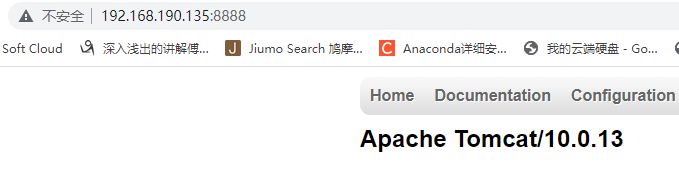
退出(停止)tomcat:ctrl+c。
如果使用docker run -it -P tomcat命令:随机分配一个端口号,映射给8080
4.3.2 使用commit提交我们修改过的tomcat
docker commit -m "rename webapps.dist to webapps" -a "mrlinxi" 85fc7f7c0182 mrlinxi/tomcat:0.1
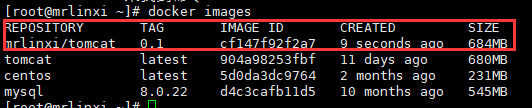
新建并运行一个我们自己修改过的tomcat容器
docker run -it -p 3333:8080 mrlinxi/tomcat:0.1 注意版本号不要掉了不然docker会到仓库中找latest版本的mrlinxi/tomcat,显然是找不到的。
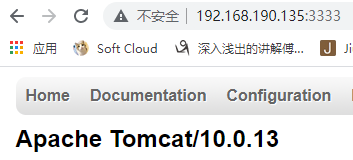
访问成功
4.3.3 后台运行-d
docker run -d -p 8888:8080 mrlinxi/tomcat:0.1 后台启动tomcat。
可以通过docker attach 容器ID 或者 docker exec -it 容器ID 进入交互页面。



